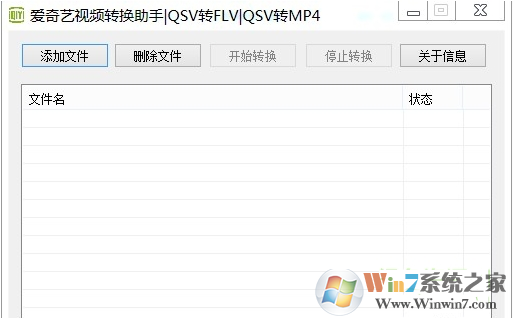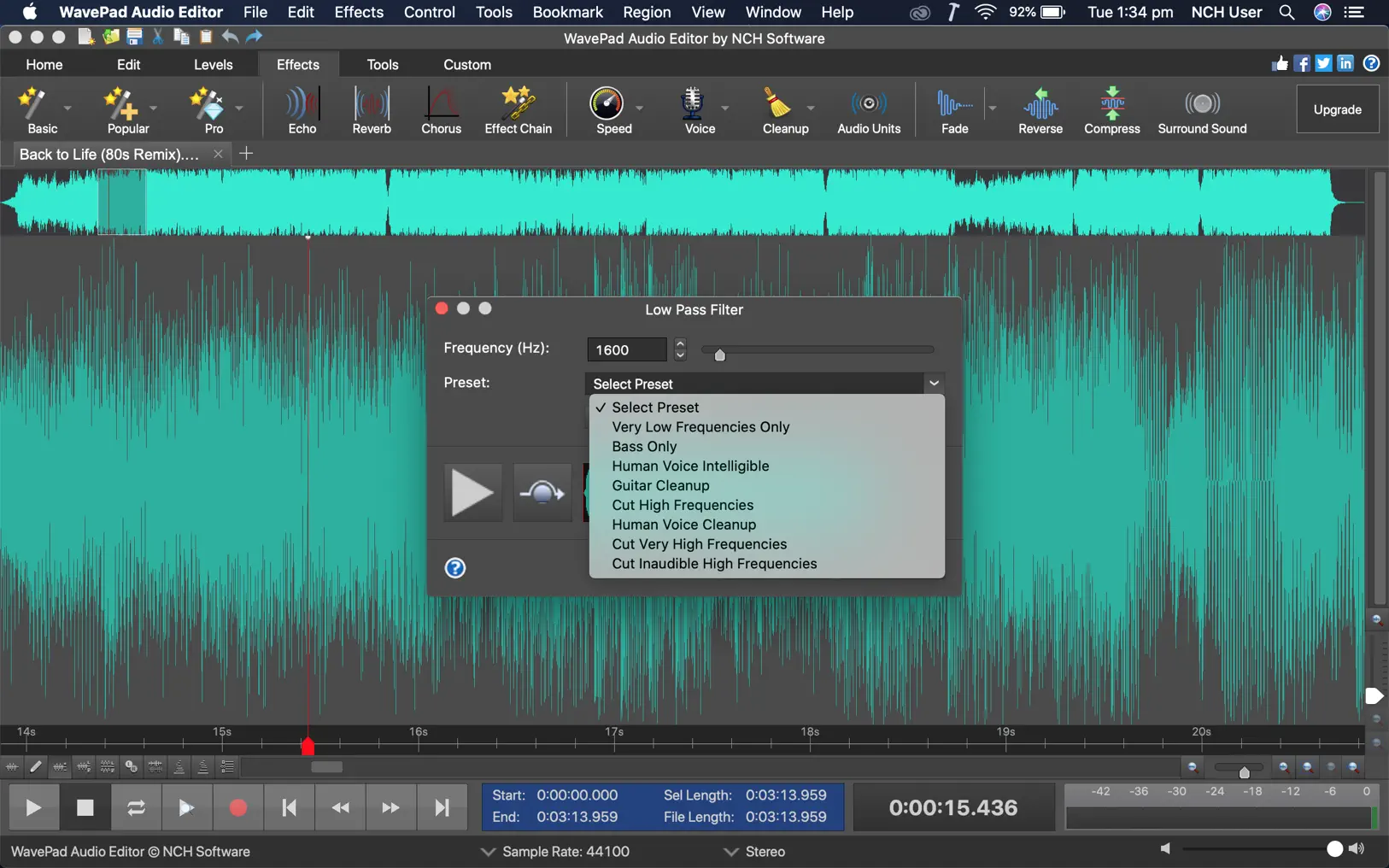open broadcaster software直播软件中文版下载 v23.1
obs直播软件是一款免费开源软件,主要视频录制和直播,其它功能也是很齐全的,知识兔包括支持英特尔快速同步视频(QSV)和NVENC、支持DirectShow捕获设备(摄像头、采集卡、等)等等之类的实用功能。obs直播软件和XSplit一样,都是出色的直播的软件,国外的职业游戏玩家都会使用它们这类直播软件直播玩游戏。OBS相比XSplit,它的占用资源相对较少,对配置要求相对要低一点,相同点就是录制格式MP4,不用再次压缩,是一款比较方便好用的直播软件了。知识兔小编今天分享的是open broadcaster software中文版,更加符合知识兔的使用习惯,需要的朋友可以下载哦!
软件特点
1、高性能实时视频/音频捕捉和混合,有无限的场景,你可以通过自定义转换无缝切换。
2、视频源的过滤器,如图像掩蔽、色彩校正、色度/颜色键控等。
3、直观的音频混频器与每个源滤波器,如噪音门,噪声抑制和增益。完全控制VST插件支持。
4、强大且易于使用的配置选项。添加新的源,复制现有的源,并毫不费力地调整它们的属性。
5、Streamlined设置面板,知识兔用于快速配置您的广播和录音。轻松切换不同的配置文件。
6、可以使用多个主题来适应您的环境。
功能介绍
1、编码使用H264(X264)和AAC。
2、支持英特尔快速同步视频(QSV)和NVENC。
3、无限数量的场景和来源。
4、直播 RTMP 流媒体 to 某鼠台, 某管, DailyMotion, Hitbox 和更多。
5、MP4或者FLV文件输出。
6、基于GPU的高性能游戏流媒体游戏捕获。
7、支持DirectShow捕获设备(摄像头、采集卡、等)。
8、Windows 8 高速监控捕捉支持。
9、双线性或lanczos3重采样。
使用教程
先关闭AERO特效
知识兔点击obs直播软件的设定,然后知识兔如图设置:
这个AERO特效是WIN7系统的主题特效,但是他不利于录制视频,除了会造成录制视频的不稳定之外,还会占用大量的系统资源,所以必须要打勾此项,这就解决了OBS有时候弹出警告对话框的问题了。
1、解压完以后打开OBS,主界面如下,界面虽然看起来很复杂很原始,但这不妨碍知识兔来使用他。
2、在【来源】下面的空白框处右击鼠标,知识兔选择第一个【添加 软体拾取来源】,然后知识兔会填出对话框,你随便起一个名字就好,之后确定进入下一个窗口:
3、看一下上面的图片注释,默认即可知识兔点击确定,就可以添加屏幕录制区域了。
4、开始录制之前,你要设置让OBS是【录制】还是【直播】,如图:
5、最后知识兔点击右边的【开始串流】就进入录制状态了,知识兔也可以知识兔点击【预览串流】,看看自己添加的对不对。
使用技巧
1、可以按住Ctrl键移动物件一次多个视窗拖曳按住,Shift键调整高度宽度会动到该物件比例(会拉到有点长有点扁,拉不好!看字体与画面会模糊)请注意
2、检视视窗里Ctrl + ↑ ↓键盘上下键,可对任物件上前后景位置调整
3、某些游戏发现抓取不到的时候,尝试关闭Aero去抓取!
4、OBS支援按键发话!!不想狂飙脏话的时候好用!或是有家人叫骂时很即时能反应!
常见问题
1、D3DX10_43.dll错误,80004005错误
请确保 DIRECTX C++ NET FRAMEWORK 4.0程序是最新的。
2、别人老说我画面卡怎么回事?
打开obs直播软件的界面,看是否有跳帧,丢帧现象。跳帧,说明你CPU吃不消,降低分辨率。丢帧,说明你最大比特率(码率)太高了,实际上传速度达不到,才会丢帧,降低码率。这种情况小区共享宽带特别常见。
3、为什么我看不到直播画面/直播不了/提示重新连接?
看一下软件右下角是否为灰色,灰色表示未推流成功,请检查网络、电脑防火墙和直播码是否正确。
4、obs直播软件的优势在哪?我为什么要选择他?
OBS相比XSplit,他的占用资源相对较少,而且知识兔官方声称永久免费,国外部分职业玩家已经选择了使用OBS了,比如著名的LOL职业玩家Volboy。>
下载仅供下载体验和测试学习,不得商用和正当使用。